XWiki是一个功能强大且多功能的开源协作平台,允许团队有效地创建,组织和共享知识。
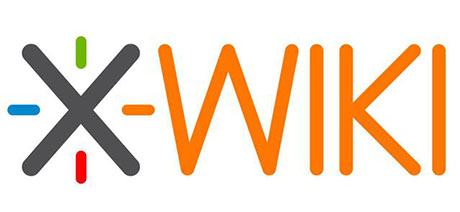
在 Debian 12 书虫上安装 XWiki。
第 1 步。在我们安装任何软件之前,通过在终端中运行以下命令来确保您的系统是最新的非常重要:apt
sudo apt update
sudo apt upgrade
第 2 步。安装 OpenJDK。
现在我们使用以下命令安装默认的 OpenJDK 包:
sudo apt install default-jdk
通过运行以下命令确认 Java 已正确安装:
java -version
有关安装 Java 的其他资源,请阅读下面的帖子:
- 如何在 Debian Linux √ 上安装 Java
第 3 步。在 Debian 12 上安装 XWiki。
默认情况下,XWiki 在 Debian 12 基础仓库中不可用。所以,现在我们需要添加存储库和 GPG 密钥,因为它们没有添加到 Debian 12 的默认存储库中:
wget https://maven.xwiki.org/xwiki-keyring.gpg -O /usr/share/keyrings/xwiki-keyring.gpg wget "https://maven.xwiki.org/stable/xwiki-stable.list" -O /etc/apt/sources.list.d/xwiki-stable.list
更新存储库后,您可以使用以下命令安装最新版本的 XWiki:
sudo apt install xwiki-tomcat9-mariadb
在安装过程中,在第一个窗口中,点击是。它用于MySQL确认。
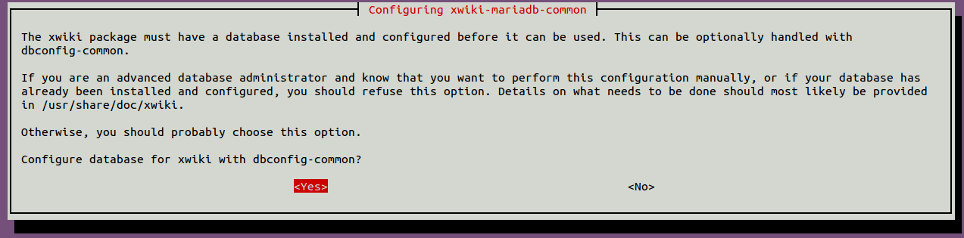
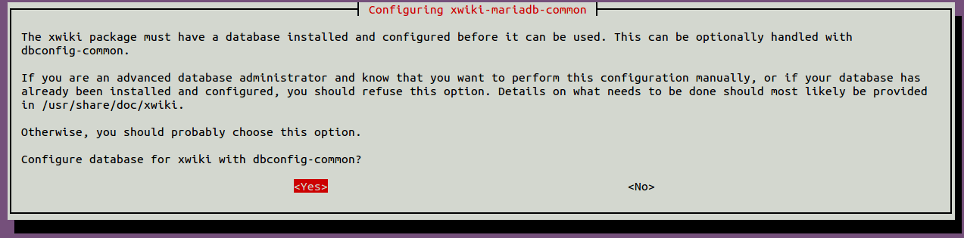
第 4 步。为 XWiki 配置 Nginx。
现在我们运行以下命令将 Nginx 安装到您的 Debian 系统中:
sudo apt install nginx
安装完成后,启动 Nginx 并将其添加为使用以下方法在系统启动时自动启动:
sudo systemctl start nginx
sudo systemctl enable nginx
验证安装:
nginx -v
Now create an Nginx configuration file and set up the reverse proxy so you can access it via the domain name:
nano /etc/nginx/conf.d/xwiki.conf
添加以下代码行:
server { listen 80; server_name your-domian.com; charset utf-8; client_max_body_size 64M; root /var/www/html; location / { rewrite ^ $scheme://$server_name/xwiki$request_uri? permanent; } location ^~ /xwiki { proxy_pass http://127.0.0.1:8080; proxy_cache off; proxy_set_header X-Real-IP $remote_addr; proxy_set_header X-Forwarded-For $proxy_add_x_forwarded_for; proxy_set_header Host $host; proxy_set_header X-Forwarded-Proto $scheme; expires $expires; } }
保存并关闭文件,然后使用以下命令激活 Nginx 虚拟主机:
sudo systemctl restart nginx
第5步。配置防火墙。
如果您有活动防火墙,请打开必要的端口以允许与XWiki的传入连接。例如,要启用 HTTP 和 HTTPS 访问,请使用以下命令:
sudo ufw allow OpenSSH sudo ufw allow 'Nginx Full' sudo ufw enable
第 6 步。访问XWiki网页界面。
成功安装后,打开您的网络浏览器并使用 URL 访问 XWiki 网页用户界面。您将被重定向到以下页面:http://xwiki.your-domain.com
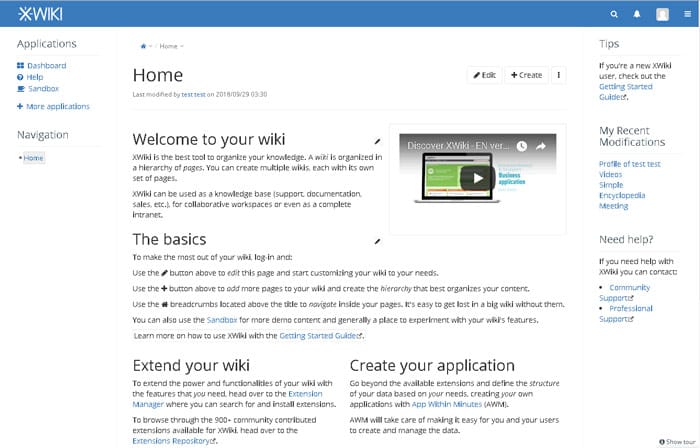
感谢您使用本教程在 Debian 12 (Bookworm) 上安装最新版本的 XWiki。如需其他帮助或有用信息,我们建议您查看 XWiki 官方网站。







